Jak se vrátit zpět do iOS 10 (Pokud používáte iOS 11 Beta)

Takže jste nainstalovali iOS 11 beta a nemáte to rádi. Žádný problém, protože se můžete vrátit zpět do iOS 10.
SOUVISEJÍCÍ: Jak nainstalovat iOS 11 Beta do iPhonu nebo iPadu
Všimněte si však, že toto zařízení zcela vymazí, problém. Řekněme, že jste nereagovali na naši radu, abyste provedli úplnou zálohu předtím, než seskočíte do iOS 11 beta. V takovém případě při downgrade na iOS 10 se díváte na úplné vymazání zařízení a všechna data, která nemáte zálohovanou jinou cestou (například fotografie zkopírované do vašeho počítače mimo iTunes nebo iCloud), budou vymazány .
Kromě toho, bez ohledu na to, zda jste zařízení zálohovali v době, kdy byl v systému iOS 10, budou provedeny jakékoli změny nebo data vytvořená v telefonu mezi aktualizací beta systému iOS 11 a vrácením do provozu.
Pokud jste právě hráli s iOS 11 beta na náhradním zařízení, to není tak velký obchod. Pokud se nejprve ocitnete v nezáviděníhodné pozici instalace iOS 11 beta na primárním zařízení a , nejprve jste jej nepodporili, možná byste chtěli uvažovat jen o chugging s iOS 11, abyste se ujistili ztracená data
Konečně, tento výukový program vám pomůže pouze při downgrade z iOS 11 beta do iOS 10.3.3 a bude pracovat až do veřejného vydání iOS 11. Potom, Apple přeruší podepisování starších verzí firmware iOS a nebudete je moci stáhnout na nižší úroveň
Tyto varování stranou, jdeme skočit přímo do procesu snadného návratu
Co potřebujete
potřebujete jen pár věcí. Budete potřebovat zařízení, datový kabel USB pro toto zařízení, aktuální kopii aplikace iTunes a budete potřebovat stáhnout příslušný soubor iPSW pro vaše zařízení. Pro neznámá jsou soubory iPSW soubory firmwaru pro zařízení iOS. Použití souboru iPSW pro obnovení nebo obnovení vašeho zařízení je jako provedení úplného obnovení továrního nastavení.
Všechny níže uvedené soubory organizované podle modelu zařízení jsou přímo hostitelem společnosti Apple. Prostě jsme zorganizovali přímé odkazy pro snadné použití. Když jste připraveni vrátit se zpět, stáhněte odpovídající soubor iPSW pro vaše zařízení. Nevíte přesně, který soubor byste měli stáhnout pro vaše zařízení? Zkontrolujte číslo modelu na pouzdru a použijte tento seznam zařízení iOS k potvrzení, které zařízení máte.
iPhone iPSW soubory:
- iPhone 7
- iPhone 7 Plus
- iPhone 6s
- iPhone 6s Plus
- iPhone 6
- iPhone 5s
- iPhone SE
- iPhone 5c
- iPhone 5
- iPad iPSW soubory:
iPad Pro )
- iPad Pro (12,9 palce)
- iPad Pro (10,5 palce)
- iPad Pro (9,7-palcový)
- iPad
- p iPad > iPad Air 2
- iPad Air
- iPad mini 4
- iPad mini 3
- iPad mini 2
- iPod Touch iPSW soubory:
- který soubor iPSW potřebujete pro své zařízení, stáhněte soubor do počítače a přejděte k další části.
Jak převést zařízení Zpět na iOS 10
- Nejprve, pokud jste povolili funkci "Najít svůj iPhone "Pro váš iPhone nebo iPad, musíte tuto funkci vypnout nejprve. Musíte to udělat z iPhone nebo iPad sám. Přejít do Nastavení> [Vaše jméno]> iCloud> Najít svůj iPhone nebo Najít iPad a zajistěte, aby byla funkce vypnuta.
Soubor iPSW v ruce připojte zařízení iOS k počítači nebo počítači Mac pomocí kabelu USB a zapálit iTunes. Uvnitř aplikace iTunes klikněte na ikonu zařízení (umístěné v levém horním rohu a zvýrazněné na obrázku níže)
Na stránce "Souhrn" (výchozí zobrazení) na zařízení najděte tlačítko "Obnovit [Název zařízení] ..." v panelu Shrnutí. Stiskněte a podržte klávesu Option (Mac) nebo klávesu Shift (Windows) a klepněte na tlačítko.
musíte
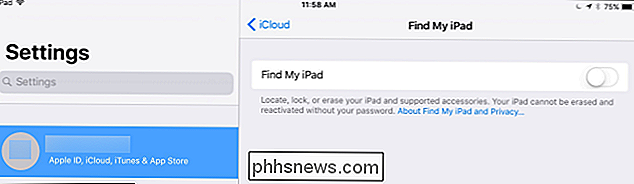
stisknout klávesu klávesy a klepnout na tlačítko, chcete-li načíst prohlížeč souborů a vybrat soubor vlastní obnovy. Pokud ne, aplikace iTunes vám umožní vybrat pouze z místních záloh.
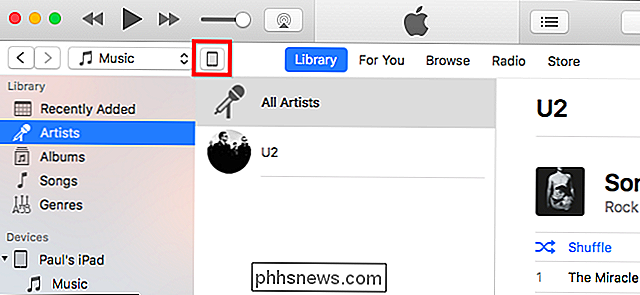
Po klepnutí na tlačítko Obnovit nebude vyzván k zálohování vašeho zařízení, získání dat z něj nebo varování v žádném případě. Předpokládá se, že víte, co děláte, protože víte, co děláte.
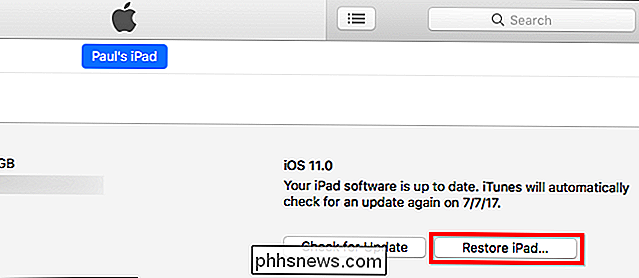
V prohlížeči souborů, který se objeví, přejděte do souboru iPSW pro vaše zařízení v místě uložení stahování. Zvolte to (ujistěte se, že máte-li několik zařízení, vyberete ten správný pro zařízení, které právě otíráte a obnovujete) a poté klikněte na tlačítko "Otevřít". Chcete-li pokračovat a vymazat, klikněte na tlačítko "Obnovit" obsah vašeho iPhone nebo iPadu Pokud se místo toho zobrazí chybová zpráva, pravděpodobně jste si stáhli nesprávný soubor iPSW pro vaše zařízení.
Jakmile kliknete na tlačítko Obnovit, bude to čas: vaše zařízení iOS bude vymazáno a software iOS bude nižší z verze iOS 11 Beta na iOS 10.3.3. Po dokončení procesu se vaše zařízení spustí, jako kdybyste je právě zapnuli poprvé, uvítací obrazovku a všem. V tomto okamžiku můžete buď začít s úplně novým kopírováním iOS 10, nebo můžete z iTunes nebo iCloud kopírovat starou iOS 10 zálohu (pokud jste ji vytvořili)
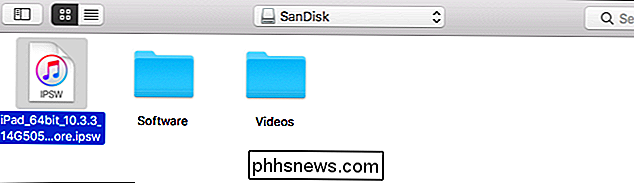
Pokud jste provedli zálohu v aplikaci iTunes, iTunes vás požádá pokud chcete tuto zálohu obnovit i po dokončení instalace iOS 10. Vyberte zálohu a klikněte na tlačítko "Pokračovat".
V tomto okamžiku, ať už se jedná o novou instalaci nebo obnovení vaší staré zálohy iOS 10 , jste zpět na iOS 10 a můžete tam zůstat tak dlouho, jak chcete. Pravděpodobně však budete chtít upgradovat na systém iOS 11, když bude konečná stabilní verze vydána později v roce 2017.
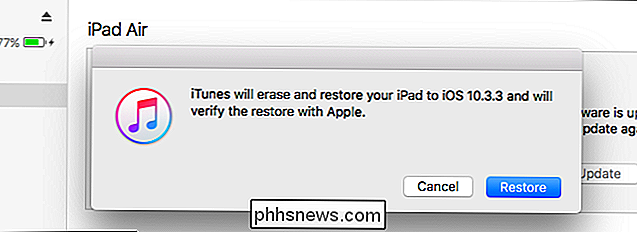

Jak vysílat svou herní relaci PlayStation 4 na Twitch, YouTube nebo Dailymotion
Pokud máte rádi hraní her, je vždy skvělé nechat lidi sledovat, že hrajete online. Pořád nechápu, proč to je, ale lidé rádi vidí, jak ostatní hrají věci. Zde je návod, jak streamovat hratelnost PlayStation 4 nebo PlayStation 4 Pro přes YouTube, Twitch nebo dokonce Dailymotion. Nejdříve nejdříve musíte hrát hru.

Jak nastavit zkratky Wink pro rychlé ovládání smarthome na vašem telefonu
Mnoho aplikací typu smarthome neumožňuje rychlé a snadné ovládání zařízení, ale pomocí zkratky Wink můžete vytvořit jednoduché tlačítko, které může provádět celou řadu úloh najednou SOUVISEJÍCÍ: Jak nastavit Wink Hub (a začít přidávat zařízení) Bez zástupce byste se normálně museli otevřít aplikace Wink přejděte do nabídky, ve které jsou uvedeny všechny vaše zařízení, vyberte konkrétní kategorii a poté můžete konečně ovládat zařízení, které potřebujete.



